Como Criar uma História no Facebook

As histórias do Facebook podem ser muito divertidas de fazer. Aqui está como você pode criar uma história em seu dispositivo Android e computador.
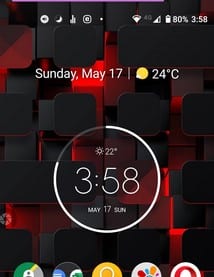
Quanto mais rápido algo puder ficar, melhor. Então, não seria ótimo se você pudesse desligar a tela do seu telefone sem ter que pressionar o botão liga / desliga?
Mesmo que você esteja acostumado a desligar a tela dessa forma, é sempre uma vantagem ter uma forma alternativa de desligar a tela. Por exemplo, desligar a tela do seu dispositivo tocando duas vezes no bastão de notificação parece bom, especialmente quando o botão liga / desliga não funciona.
Para usar este recurso útil, você precisará instalar um aplicativo chamado Super Status Bar (o aplicativo é gratuito com compras dentro do aplicativo). Antes de começar a usar o aplicativo, você precisará habilitar algumas permissões.
Depois de passar pela parte das permissões, você pode testar o recurso que estará ativado por padrão. Para começar a usar o recurso, toque duas vezes na barra de notificação e sua tela deve desligar.
Este gesto não é permanente, você sempre pode alterá-lo tocando no gesto na página inicial.
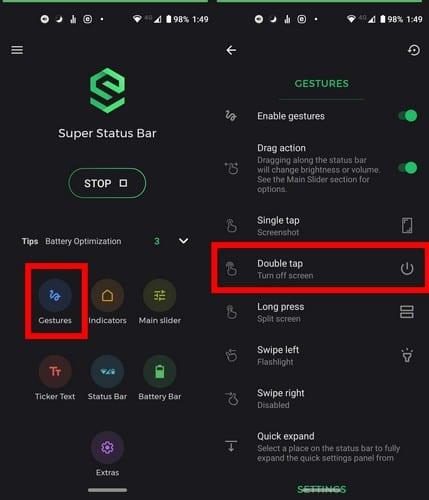
Procure a opção que diz toque duplo e ela será configurada para Desligar a tela. Toque na opção e uma longa lista de outras opções aparecerá.
Um total de 19 opções serão listadas, mas apenas para mencionar algumas, você verá opções como:
Toque no que você deseja substituir a opção de desligar a tela, e você pode começar a usá-lo sem ter que reiniciar o aplicativo.
Cada vez que você executar um atalho, verá um círculo suspenso na barra de notificação (a forma pode ser alterada). Nesse círculo, você verá uma indicação do gesto que está executando.
Por exemplo, se você estiver alterando o brilho da tela, o círculo terá um ícone de sol e a porcentagem de brilho. É uma excelente opção para o caso de você esquecer o gesto que está executando.
Para modificar os indicadores, escolha a opção Indicadores na página principal do aplicativo. A segunda opção para baixo será a opção Estilo, onde você pode escolher formas como:
Você verá uma mensagem informando que mais estilos serão lançados em breve. Se quiser sugerir um estilo, você pode fazer isso tocando na mensagem.
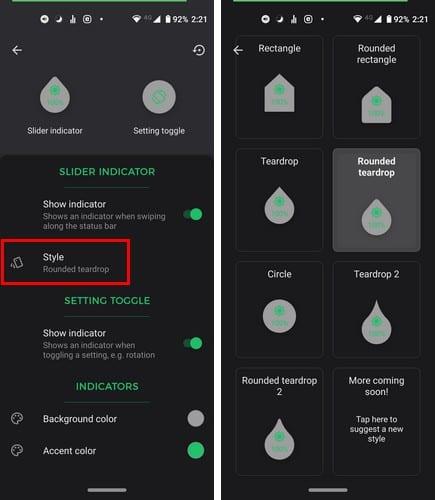
Na opção Indicadores, você pode desativar a opção de desabilitar os Indicadores, alterar o plano de fundo e a cor de destaque.
Na página principal do aplicativo, você também verá a opção Barra de bateria. Aqui você pode criar uma barra de bateria que sempre será exibida na parte superior da tela.
A barra da bateria pode ter três cores diferentes para bateria alta, média e baixa. Alterar as cores para essas opções será indicado no aplicativo para uma fácil localização.
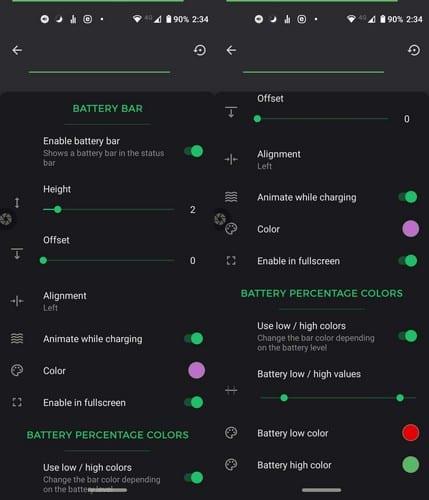
Você também pode alterar a espessura e o alinhamento do indicador de bateria. Outras opções que você pode escolher são Ativar o recurso em tela cheia, Animar durante o carregamento e um controle deslizante para indicar bateria fraca ou alta.
Se você se sentir confortável em cantar ADB, algumas opções exigem seu uso. Além disso, em extras, você pode experimentar outras opções, como:
O aplicativo também vem com App Theme, onde você pode escolher entre um tema claro ou escuro.
Se você tiver algum dinheiro no seu saldo do Google Play, vale a pena comprar este aplicativo. Isso torna muito mais fácil fazer as coisas em seu dispositivo Android. Qual recurso é o seu favorito?
As histórias do Facebook podem ser muito divertidas de fazer. Aqui está como você pode criar uma história em seu dispositivo Android e computador.
Aprenda como desativar vídeos que começam a tocar automaticamente no Google Chrome e Mozilla Firefox com este tutorial.
Resolva o problema onde o Samsung Galaxy Tab A está preso em uma tela preta e não liga.
Leia agora para aprender como excluir músicas e vídeos de dispositivos Amazon Fire e Fire HD para liberar espaço, desordem ou aumentar o desempenho.
Deseja adicionar ou remover contas de email no seu tablet Fire? Nosso guia abrangente irá guiá-lo pelo processo passo a passo, tornando rápido e fácil gerenciar suas contas de email em seu dispositivo favorito. Não perca este tutorial obrigatório!
Um tutorial mostrando duas soluções sobre como impedir permanentemente aplicativos de iniciar na inicialização do seu dispositivo Android.
Este tutorial mostra como reencaminhar uma mensagem de texto de um dispositivo Android usando o aplicativo Google Messaging.
Como habilitar ou desabilitar os recursos de verificação ortográfica no sistema operacional Android.
Está se perguntando se pode usar aquele carregador de outro dispositivo com seu telefone ou tablet? Esta postagem informativa traz algumas respostas para você.
Quando a Samsung apresentou sua nova linha de tablets topo de linha, havia muito o que comemorar. Os Galaxy Tab S9 e S9+ trazem atualizações esperadas, e a Samsung também introduziu o Galaxy Tab S9 Ultra. Todos esses dispositivos oferecem algo diferente, incluindo tamanhos de bateria variados. Certifique-se de ter os melhores carregadores para o Galaxy Tab S9.







